昨日、T-MobileでAndroidからiPhoneに機種変更しました。今日、一部のAndroidユーザーからテキストメッセージが届かないことに気付きました。メッセージを送信しても相手は受信できるのですが、返信しても何も届きません。スマホを再起動したり、機内モードのオン/オフを切り替えたりしてみましたが、どれも効果がありません。何かアドバイスはありますか?
- Redditより
iPhoneでAndroidユーザーからのテキストメッセージを受信できない、またはAndroidからのMMSは受信できてもSMSは受信できないということはありませんか?これは日常のコミュニケーションに影響するだけでなく、重要な情報を見逃してしまうことにもつながりかねません。
しかし、あまり心配する必要はありません。この記事では、iPhoneがAndroidからテキストメッセージを受信できない理由と、その解決方法を9つご紹介します。これらの対策を講じることで、iPhoneのメッセージ機能が再びスムーズに動作するようになります。
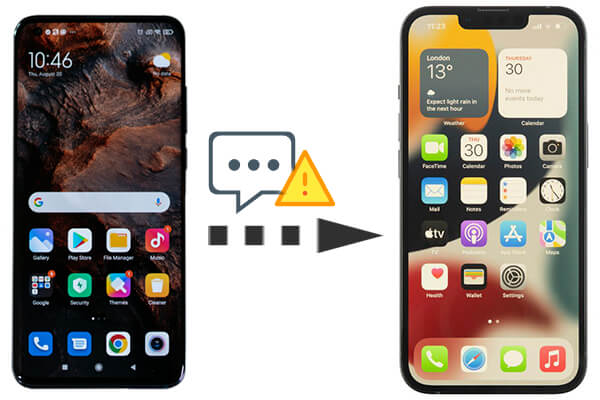
AndroidからiPhoneにテキストメッセージが送信されないのはなぜでしょうか? 複数の原因が考えられますが、よくある原因をいくつかご紹介します。
iPhone の携帯電話ネットワーク信号が不安定になったり失われたりすると、メッセージを受信できなくなる可能性があります。
iPhone のメッセージ フィルタリング機能により、 Android番号が誤ってブラックリストに登録されたり、アプリ内の特定のメッセージ ブロック機能が有効になったりする場合があります。
画像を含むテキストやグループメッセージを受信しようとしたが、これらの機能を有効にしていない場合、メッセージが配信されない可能性があります。
iPhone のソフトウェア アップデートが不完全であったり、未知のバグが存在したりすると、通常の SMS サービスが中断される可能性があります。
ネットワーク障害や通信事業者の設定問題も SMS の受信に影響する可能性があります。
「 AndroidからiPhoneでグループテキストを受信できない」という問題について、以下にいくつかの効果的な解決策を示します。
まず、iPhoneがモバイルデータ通信ネットワークに接続されていることを確認してください。モバイルデータ通信を再開することで接続の問題が解決する場合もあります。以下の手順に従ってください。
ステップ 1. iPhone で設定アプリを開きます。
ステップ2.「セルラー」をタップします。
ステップ 3. 「モバイルデータ」トグルをオフにして、数秒待ってから再度オンにします。

iPhoneでAndroidの特定の人からのSMSが受信できないのはなぜですか?iPhoneが誤って特定のAndroid番号をブロックしている可能性があります。確認方法とブロック解除方法は以下の通りです。
ステップ1.「設定」アプリを開きます。
ステップ 2.「電話」または「メッセージ」をタップします。
ステップ 3. 「ブロックされた連絡先」または「ブロックされた番号」オプションを探して、関連する番号がブロック リストに含まれていないことを確認します。

機内モードがオンになっていると、iPhoneがAndroidからのグループテキストを受信できなくなるなど、すべてのワイヤレス接続がオフになります。そのため、機内モードがオフになっていることを確認してください。
ステップ 1. 画面の下部から上にスワイプしてコントロール センターを開きます。
ステップ 2. 機内モード アイコンがアクティブになっていない (グレーになっている) ことを確認します。

デバイスの再起動は、iPhoneがAndroidからのテキストメッセージを受信できないなど、多くの一時的な問題を解決する効果的な方法です。iPhoneの再起動手順は、モデルによって若干異なります。
iPhone 6以前のバージョンの場合:
Apple ロゴが表示されるまで「電源」ボタンと「ホーム」ボタンを同時に押し続け、その後両方のボタンを放します。

iPhone 7の場合:
Apple ロゴが表示されるまで「電源」ボタンと「音量を下げる」ボタンを同時に押し続け、その後両方のボタンを放します。
iPhone 8以降のモデルの場合:
「音量を上げる」ボタンを少しの間押し続けます。次に、「音量を下げる」ボタンをすぐに押して放します。そして、「サイドボタン」をAppleロゴが表示されるまで押し続けます。

ネットワーク設定の問題も、「iPhoneがAndroidからのグループメッセージを受信できない」という問題の原因となる可能性があります。ネットワーク設定をリセットすると、ネットワーク関連のすべての設定がデフォルト値に戻ります。手順は以下のとおりです。
ステップ1.「設定」アプリを開きます。
ステップ2. 「一般」をタップします。下にスクロールして、「iPhoneを転送またはリセット」>「リセット」を選択します。
ステップ 3. 「ネットワーク設定をリセット」を押して、パスコードを入力して操作を確認します。

MMS(マルチメディアメッセージングサービス)とグループメッセージ機能は、 Androidデバイスからテキストメッセージを受信する上で不可欠です。iPhoneでMMSメッセージとグループメッセージが有効になっていることを確認するには、以下の手順に従ってください。有効になっていない場合、「iPhoneがAndroidからのSMSを受信できない」という問題が発生する可能性があります。
ステップ1.「設定」アプリを開きます。
ステップ 2. 「メッセージ」に移動します。
ステップ 3. 下にスクロールして、「MMS メッセージング」と「グループ メッセージング」の両方がオンになっていることを確認します。

SMSのストレージ容量が上限に近づいている場合、新しいメッセージの受信にも影響が出る可能性があります。古いメッセージをいくつか削除して空き容量を増やしてみてください。「メッセージ」アプリを開き、不要な会話スレッドを選択して削除してください。
iOSアップデートには通常、既知の問題に対するバグ修正とシステムの安定性向上が含まれます。「 Androidユーザーからのテキストメッセージを受信できない」という問題を解決するには、iPhoneで最新バージョンのiOSが動作していることを確認してください。
ステップ1. 「設定」アプリを開きます。「一般」に移動します。
ステップ 2. 「ソフトウェア アップデート」を押して、指示に従ってiOSアップデートします。

上記の方法を試しても「iPhoneでAndroidユーザーからのグループテキストを受信できない」という問題が解決しない場合は、携帯電話会社に連絡して、キャリア側の問題かどうかを確認してください。ネットワークの問題やSMSサービスの設定に関する潜在的な問題の調査をお手伝いします。
iPhoneでAndroidユーザーからの大量のテキストメッセージを受信できない場合、またはiPhoneからAndroidに乗り換える場合は、SMSを新しいデバイスに転送することをお勧めします。手動で転送するのは面倒で複雑です。しかし、 Android to iPhone Transferを使えば、わずか数分でiPhoneからAndroidにテキストメッセージを簡単に移行できます。
信頼性が高く、高速で、スムーズに動作する電話間データ転送ソフトウェアです。さらに、初心者向けに設計されているため、技術に詳しくない方でも簡単に使用できます。
このツールは、 AndroidとiPhone間のSMS同期に加え、iPhoneとAndroidの両方で不要なメッセージやスパムを一括削除することもできます。さらに、データのバックアップと、万が一データ損失が発生した場合の復元も可能です。
AndroidからiPhoneへの転送の主な機能
簡単な手順でAndroidから iPhone に SMS を送信する方法:
01まず、PCにソフトウェアをインストールして起動します。Android AndroidとiPhoneの両方をUSBケーブルでソフトウェアに接続し、ツールがデバイスを検出してインターフェースに情報を表示するまで待ちます。

02 「デバイス」リストにAndroidデバイスがソース端末として表示されます。ドロップダウンオプションをクリックして、ソース端末を選択してください。

03左側にリストされているファイルから「メッセージ」フォルダをクリックし、右側で各項目の詳細を確認します。iPhoneに転送するメッセージをプレビューして選択します。「デバイスにエクスポート」ボタンをクリックして、 Android SMSをコンピューターにエクスポートします。エクスポートする形式は、CSVファイル、HTMLファイル、TXTファイルから選択できます。
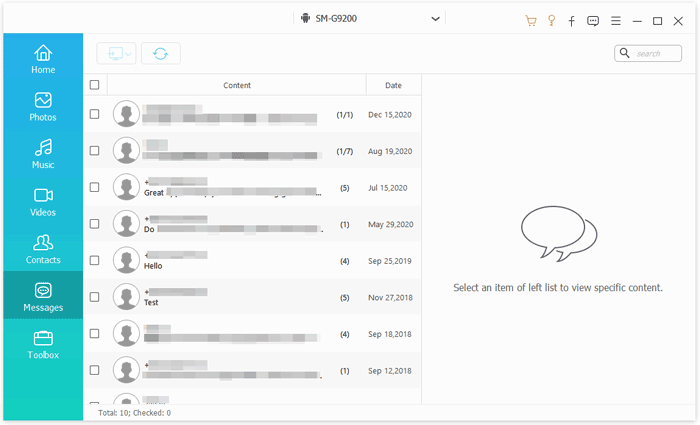
上記は、iPhoneがAndroidからテキストメッセージを受信できない問題を解決する方法についてのガイドです。これらの9つの方法を使えば、この問題は簡単に解決できます。AndroidとiPhone間でSMSを転送する必要がある場合は、「 Android Android iPhone Transfer」を使用すると便利で効率的です。上記の解決策を実践する際に、他に何かご提案やご質問がありましたら、ぜひ下のコメント欄で共有してください。
関連記事:
新しいiPhone 16 Pro/16にメッセージが転送されなかった問題を解決する9つの方法
AndroidからiPhoneにテキストメッセージが転送されなかった問題を解決する方法